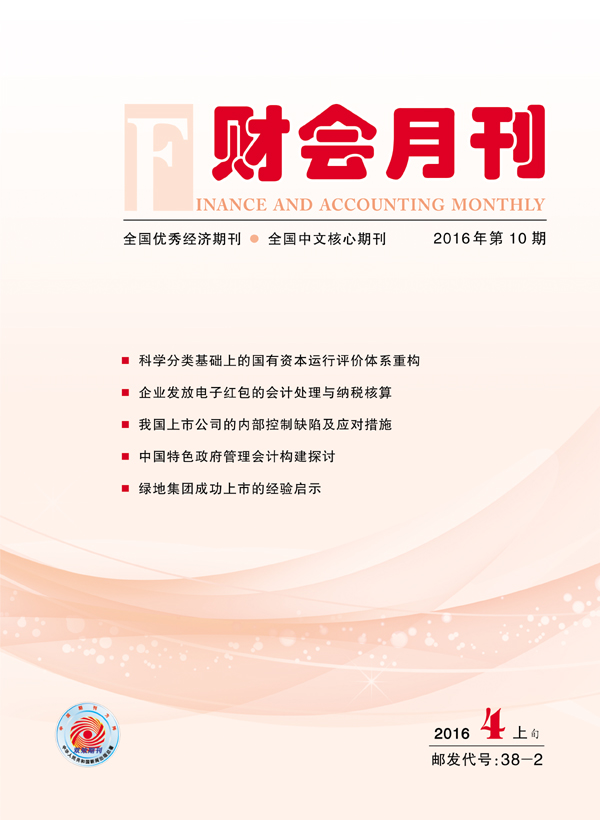【作 者】
乔 荣(副教授)
【作者单位】
商丘职业技术学院经贸系,河南商丘476000
【摘 要】
【摘要】本文以财务软件金蝶KIS为对象,对现金日记账和银行存款日记账的操作流程进行了梳理,并对现金日记账的操作方法及常见问题进行了阐述,以期为会计实务工作者更好地掌握资金日记账的电算化操作技巧、提高工作效率提供参考。
【关键词】金蝶KIS;现金日记账;出纳管理
【中图分类号】F232 【文献标识码】A 【文章编号】1004-0994(2016)10-0095-3日记账是指根据原始凭证或记账凭证,对某类经济业务或全部经济业务,按其发生的先后顺序,逐日、逐笔进行序时登记的账簿。会计实务中,为加强对“库存现金”与“银行存款”的核算和管理,要求对涉及“库存现金”与“银行存款”的收款、付款业务按照其发生的先后顺序进行序时记录,所以日记账通常包括“现金日记账”和“银行存款日记账”。传统的手工会计方式下,日记账的登记工作繁复琐碎,需要耗费大量的人力物力才能完成,而在会计电算化方式下,该工作方便简捷,不仅大大降低了出纳人员的劳动强度,而且大大提高了出纳工作的准确性。下面以财务软件金蝶KIS为对象,详细介绍日记账的录入方法。
金蝶KIS中,日记账的录入方法有三种,分别是:从总账引入日记账、手工录入日记账和从外部账套引入日记账。日记账分为“库存现金日记账”和“银行存款日记账”,二者所依据的基本理论和操作方法非常相似,本文仅以库存现金日记账为例进行说明。
一、从总账(账务处理系统)引入日记账
从总账引入日记账是通过“出纳管理”主功能实现的,使用该方法需要提前完成三个准备工作:第一,设置相应的系统参数。具体是指在“系统参数”的“出纳参数”中选择“允许从总账引入日记账”选项;第二,从“账务处理系统”引入“库存现金”和“银行存款”会计科目的期初余额,并且启用出纳系统;第三,账务处理系统中已经录入了有关收款、付款的经济业务。具体操作如下:
(一)准备工作
1. 设置系统参数。在“金蝶KIS专业版-[主控台]”界面,选择右窗口中的“基础设置”主功能,执行“公共资料”子功能中的“系统参数”命令,系统弹出“系统参数”对话框,单击“出纳参数”选项卡,选择“允许从总账引入日记账”选项,再单击“保存修改”和“确定”按钮,回到“金蝶KIS专业版-[主控台]”界面。
需要注意的是,如果没有完成该项工作,在“出纳管理系统”将不能使用从总账引入日记账的功能,此时“文件”菜单中的“从总账引入现金日记账”命令或工具栏上的“引入”按钮呈灰色,处于不可用状态。但是,如果在系统参数中选择“允许从总账引入日记账”选项,“出纳管理系统”中的“文件”菜单下的“从总账引入现金日记账”命令或工具栏上的“引入”按钮将被激活,处于黑色的可使用状态。
2. 引入出纳初始数据并启用出纳系统。
(1)引入出纳初始数据。在“金蝶KIS专业版-[主控台]”界面,选择右窗口中的“初始化”主功能,执行“出纳初始化”子功能中的“出纳初始数据”命令,进入“金蝶KIS专业版-[出纳初始数据]”窗口,执行菜单中的“操作”→“从总账引入科目”命令或单击工具栏上的“引入”按钮,系统弹出“从总账引入科目”对话框,选择当前期间和相应参数,单击“确定”按钮,系统自动引入库存现金和银行存款的余额并保存。
这里需要注意几点:
第一,出纳系统初始化时,“库存现金”和“银行存款”的初始数据的录入方法只有一种,即只能从总账中引入初始数据,这意味着设置出纳初始数据前已经通过“财务初始化”子功能下的“科目初始数据”命令录入了“库存现金”和“银行存款”的期初余额。如果在“金蝶KIS专业版-[出纳初始数据]”窗口执行了“引入”命令,但“库存现金”和“银行存款”的期初余额仍然为零,说明在“财务初始化”时没有录入“库存现金”和“银行存款”的期初余额。所以,应该先通过“财务初始化”→“科目初始数据”命令录入“库存现金”和“银行存款”的期初余额,再在“金蝶KIS专业版-[出纳初始数据]”窗口通过“引入”功能实现对“库存现金”和“银行存款”的期初余的引入。
第二,如果没有引入“库存现金”和“银行存款”的期初余额(没有录入出纳初始数据),将不能启用出纳管理系统,启用时,系统将会提示“出纳初始数据没有录入”。
第三,录入“银行存款”的期初余额时,一定要先录入相应的银行账号和名称,否则启用“出纳管理系统”时系统会提示“银行账号或银行名称不能为空”。“银行账号”和“银行名称”的录入方法也有两种:一种是可以在“金蝶KIS专业版-[出纳初始数据]”窗口中,当“科目类别”为“银行存款”时在“银行账号”单元格中直接录入;另一种是在“基础设置”主功能下的“辅助资料”子功能中的“出纳管理账号及开户行”项目中进行设置。
(2)启用出纳系统。出纳初始数据完成后回到“金蝶KIS专业版-[主控台]”界面,选择右窗口中的“初始化”主功能,执行“出纳初始化”子功能中的“启用出纳系统”命令,弹出“启用出纳系统”对话框,默认“启用出纳系统”选项,单击“开始”按钮,系统提示“结束初始化后,将不能再输入科目的初始数据!继续吗?”,单击“确定”按钮,提示“启用出纳系统成功”,这时才可以使用“出纳管理系统”,才可以从“财务管理系统”引入库存现金或银行存款日记账。当然,如果前面的工作有误,也可以通过“反启用出纳系统”命令恢复到启用出纳系统之前的状态。操作方法同“启用出纳系统”一样,只是这里能够使用的仅仅是“反启用出纳系统” 选项,而非“启用出纳系统”。
(二)从总账引入日记账
如果账务处理系统中已经录入了有关收款、付款的经济业务,当前日记账的录入方法为“从总账引入日记账”,那就意味着在总账(财务处理系统)中已经录入了有关的“库存现金”和“银行存款”的收、付款业务。否则,在“出纳管理系统”中将不能产生相应的现金日记账。在“金蝶KIS专业版-[主控台]”界面,选择右窗口中的“出纳管理” 主功能,执行“现金日记账”子功能,弹出“现金日记账”对话框,“科目”默认为“现金”(即库存现金),通过下拉列表按钮选择“币别”为人民币,选择具体期间或日期,在最下方的复选框中勾选需要的参数,单击"确定"按钮,进入“金蝶KIS专业版-[现金日记账]”窗口;执行菜单中的“文件选项下的“从总账引入现金日记账”命令,或者单击工具条上的“引入”按钮, 系统弹出“引入日记账”对话框;在“现金日记账”选项卡设置相应“会计期间”,选择要引入的“现金科目”并设置相应的“引入方式”、“日期”、“期间模式”(一般选“引入本期所有凭证”)、“凭证范围”后单击“引入”按钮,系统提示“引入现金日记账完毕”,单击“关闭”按钮回到“金蝶KIS专业版-[现金日记账]”窗口并显示当期的现金日记账。
需要注意的是:这里的会计期间通常默认为账套的当前期间,即引入的是当前期间的现金日记账;如果用户采取了“预录”的方式,可以引入下一期的现金日记账,但引入的下一期的现金日记账不参与本期期末结账,这样既实现了严格控制,又能够灵活处理。
综上所述,单执行“从总账引入日记账”的功能很简单,但是,它需要繁琐的前期准备工作,只要一步不到位,就不能实现该功能。所以,用户一定要把前期工作做细致、做准确。
二、手工录入日记账
“手工录入日记账”也是通过“出纳管理”主功能来实现的,录入现金日记账的过程其实就是录入收、付库存现金业务的过程。“手工录入日记账”不仅可以直接产生现金日记账,还可以根据该日记账的信息生成相应的记账凭证并传递到账务管理系统。
手工录入现金日记账又可分为“单笔输入”和“多行输入”两种方式。具体操作如下:
1. 单行输入。在“金蝶KIS专业版-[主控台]”界面,选择右窗口“主功能选项”中的“出纳管理”→“现金日记账”命令,弹出“现金日记账”对话框,单击“确定”按钮,进入“金蝶KIS专业版-[现金日记账]”窗口,第一次进入“出纳管理”,系统默认的是“单行录入”(打开“操作”菜单或者单击鼠标右键弹出快捷菜单,最后一个命令“多行输入”不能被点击选择,表示未选中“多行录入”,意味着此时的状态是“单行录入”),单击“新建”按钮,就进入了“现金日记账-[新增]”对话框。根据原始凭证和记账凭证上记载的信息选择相应的日期、当日序号、摘要、对方科目等内容,如图1所示。
需要注意的是,这里一般不录入凭证信息(包括凭证年、凭证期间、凭证字、凭证号等),因为出纳管理系统可以根据手工录入的日记账自动生成凭证并传递到账务管理系统,即上述凭证信息会自动产生。录入相关信息后,单击“保存”按钮,回到“金蝶KIS专业版-[现金日记账]”窗口,此时窗口中多了一条记录;单击工具栏上的“按单”按钮,系统提示“生成凭证选项无效,请重新设置”,单击“确定”按钮弹出“生成凭证选项”对话框,默认系统的设置,提示生成凭证1张,单击“确定”按钮,回到“金蝶KIS专业版-[现金日记账]”窗口。此时的记录自动携带了相关的凭证信息,如凭证字、凭证号、凭证期间等,单击工具栏上的“凭证”按钮,可以打开生成的记账凭证并传递到账务处理系统;在账务处理系统可以对该凭证进行审核记账等操作,但不能修改和删除,因为该凭证在出纳管理系统中产生,所以只能在出纳管理系统中进行修改和删除。
2. 多行输入。“多行输入”与“单行输入”的区别仅在于“多行输入”一次可以录入多笔业务,而“单行输入”一次只能录入一笔经济业务。
具体操作为:在“金蝶KIS专业版-[主控台]”主界面,选择右窗口“主功能选项”中的“出纳管理”→“现金日记账”命令,弹出“现金日记账”对话框,单击“确定”按钮,进入“金蝶KIS专业版-[现金日记账]”窗口,选中“操作”菜单中的“多行输入”命令或者单击鼠标右键选择快捷菜单上 “多行输入”命令,此时“多行输入”命令前出现“√”,表示当前状态为“多行输入”,单击“新增”按钮,进入“金蝶KIS专业版-[现金日记账录入]”窗口,如图2所示。根据原始凭证和记账凭证上记载的信息录入相应的日期、当日序号、凭证字、凭证号、摘要、对方科目等内容即可。
需要注意的是:手工增加现金日记账时,如果输入的“对方科目”是“银行存款”科目,系统将该笔日记账自动保存到“对方科目”所指定的“银行存款”科目中,查看该“银行存款”科目的日记账时,其“对方科目”显示的是当前的现金科目。
三、从外部账套引入现金日记账
“从外部账套引入现金日记账”是通过金蝶KIS中的“同数据交换平台”功能来实现的。该功能不仅可以解决两个账套间“现金/银行存款日记账引入引出”、“基础资料导入导出”和“固定资产卡片的引入引出”问题,还可以实现不同版本的金蝶产品间的数据交换。
具体操作为:单击“开始”菜单,选择“程序”→“金蝶KIS 专业版” →“工具”→“系统工具”命令,打开“金蝶KIS系统工具”窗口,选择“数据交换工具” →“数据交换平台”选项,单击“打开”按钮,弹出“系统登录”对话框,选择当前操作员为系统管理员(只有系统管理员可以执行该功能),单击“确定”按钮进入“数据交换平台”窗口;选择交换对象为“现金/银行存款日记账引入引出”,单击工具栏上的“新建任务”按钮,弹出“现金/银行存款日记账引入引出向导”对话框;选择导出日记账的“源账套”,单击“下一步”按钮;再选择导入日记账的“目标账套”(源账套和目标账套一定不能是同一账套),单击“下一步”按钮;出现“源科目”和“目标科目”,单击“全选”按钮,单击“下一步”按钮,系统提示“引入成功”,单击“退出”按钮回到“数据交换平台”窗口。这时,登录目标账套可以看到已经引入的现金日记账。需要注意的是,从外部账套引入现金日记账之前要保证目标账套已经结束了初始化(已经录入了出纳系统的初始数据并启用了出纳系统),否则,系统将会提示“当前账套出纳系统未结束初始化”。
主要参考文献:
催智敏,陈爱玲.会计学基础[M].北京:中国人民大学出版社,2012.